目录
一、opencv使用示例——图片
1.创建目录
mkdir test
cd test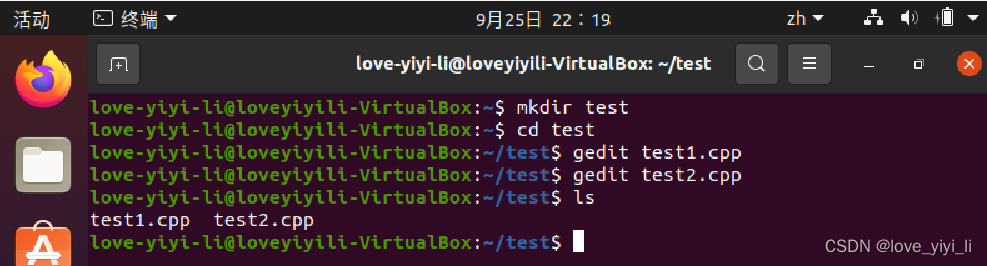
2. 源代码
#include <opencv2/highgui.hpp>
#include <opencv2/opencv.hpp>
using namespace cv;
using namespace std;
int main(int argc, char** argv)
{
CvPoint center;
double scale = -3;
IplImage* image = cvLoadImage("lena.jpg");
argc == 2? cvLoadImage(argv[1]) : 0;
cvShowImage("Image", image);
if (!image) return -1; center = cvPoint(image->width / 2, image->height / 2);
for (int i = 0;i<image->height;i++)
for (int j = 0;j<image->width;j++) {
double dx = (double)(j - center.x) / center.x;
double dy = (double)(i - center.y) / center.y;
double weight = exp((dx*dx + dy*dy)*scale);
uchar* ptr = &CV_IMAGE_ELEM(image, uchar, i, j * 3);
ptr[0] = cvRound(ptr[0] * weight);
ptr[1] = cvRound(ptr[1] * weight);
ptr[2] = cvRound(ptr[2] * weight);
}
Mat src;Mat dst;
src = cvarrToMat(image);
cv::imwrite("test.png", src);
cvNamedWindow("test",1); imshow("test", src);
cvWaitKey();
return 0;
}3.gcc编译
g++ test1.cpp -o test1 `pkg-config --cflags --libs opencv`g++ + 文件名 + -o + 输出文件流名称 + `支持包`
(1)将pkg-config看成一个工具
–cflags 可以给出编译时需要的选项
–libs 可以给出链接时的选项
(2)pkg-config 工具提取库的编译和连接参数有两个基本的前提:
1)库本身在安装的时候必须提供一个相应的 .pc 文件。不这样做的库 说明不支持 pkg-config 工具的使用。
2)pkg-config 必须知道要到哪里去寻找此 .pc 文件。
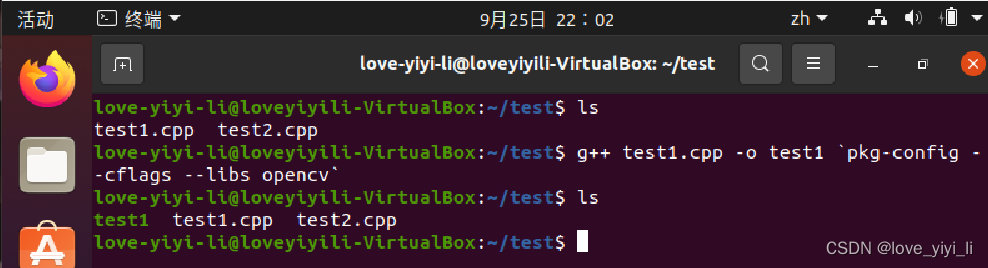
4.实操
./test1
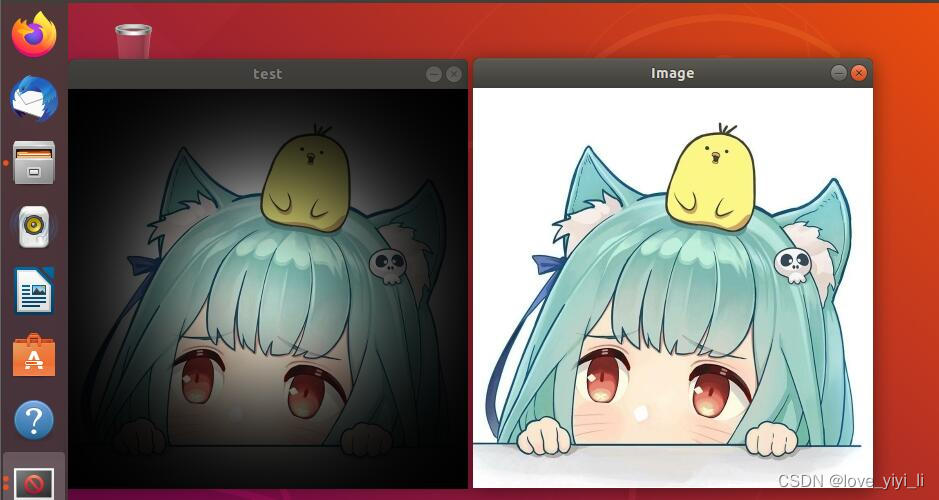
注:打开的图片应改为lena.jpg。
二、使用示例——拍摄视频
1.源程序
#include<iostream>
#include <opencv2/opencv.hpp>
#include<opencv2/core/core.hpp>
#include<opencv2/highgui/highgui.hpp>
using namespace cv;
using namespace std;
int main()
{
//打开电脑摄像头
VideoCapture cap(0);
if (!cap.isOpened())
{
cout << "error" << endl;
waitKey(0);
return 0;
}
//获得cap的分辨率
int w = static_cast<int>(cap.get(CV_CAP_PROP_FRAME_WIDTH));
int h = static_cast<int>(cap.get(CV_CAP_PROP_FRAME_HEIGHT));
Size videoSize(w, h);
VideoWriter writer("RecordVideo.avi", CV_FOURCC('M', 'J', 'P', 'G'), 25, videoSize);
Mat frame;
int key;//记录键盘按键
char startOrStop = 1;//0 开始录制视频; 1 结束录制视频
char flag = 0;//正在录制标志 0-不在录制; 1-正在录制
while (1)
{
cap >> frame;
key = waitKey(100);
if (key == 32)//按下空格开始录制、暂停录制 可以来回切换
{
startOrStop = 1 - startOrStop;
if (startOrStop == 0)
{
flag = 1;
}
}
if (key == 27)//按下ESC退出整个程序,保存视频文件到磁盘
{
break;
}
if (startOrStop == 0 && flag==1)
{
writer << frame;
cout << "recording" << endl;
}
else if (startOrStop == 1)
{
flag = 0;
cout << "end recording" << endl;
}
imshow("picture", frame);
}
cap.release();
writer.release();
destroyAllWindows();
return 0;
}2.gcc编译
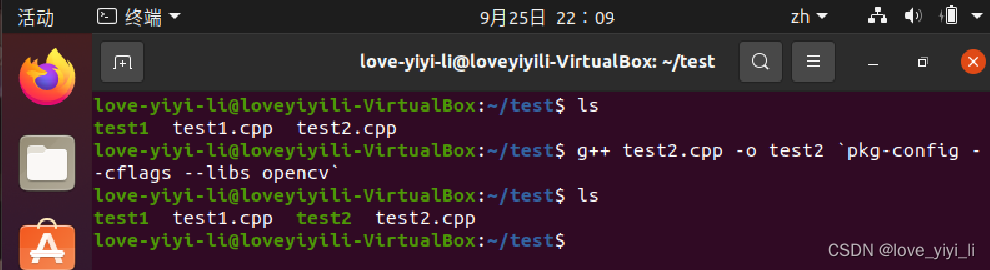
3.实操
./test2
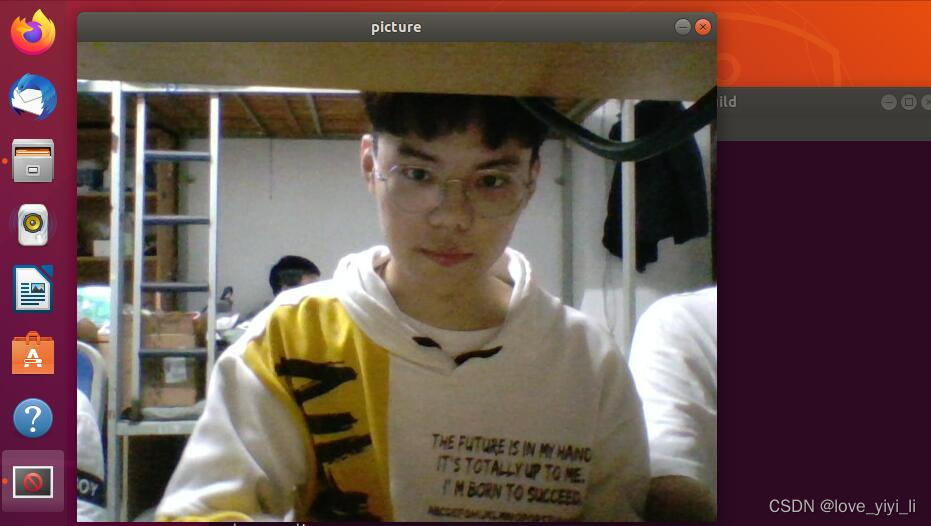
注:空格键开始录制,Esc退出录制。
三、总结
ubuntu环境下安装opencv过程繁多,困难重重,经过百度后得以解决,但最终的结果是好的,opencv的使用还是不错的。





















 2077
2077











 被折叠的 条评论
为什么被折叠?
被折叠的 条评论
为什么被折叠?








